Como Crear Campañas de Automáticas
Campañas de Automáticas
Paso 1: Acceder al Menú de SMS Masivo
1. Inicia sesión en la plataforma de SMS masivo.
2. En la parte superior de la pantalla, busca y localiza el menú llamado "SMS Masivo". Generalmente, este se encuentra en la barra de navegación principal de la plataforma, en el lado izquierdo de la pantalla.
Paso 2: Seleccionar la Opción "Campañas Automatizadas"
1. Haz clic o selecciona la opción "Campañas Automatizadas" que se encuentra en el menú desplegable bajo la sección "SMS Masivo".
2. Serás redirigido a una página inicial donde podrás configurar tus campañas automatizadas de envío de SMS.

Paso 3: Crear una Nueva Campaña
Haz clic en la opción "Crear Campaña".
Paso 4: Asignar un Nombre a la Campaña
En este paso, asigna un nombre a tu campaña. Esto te permitirá identificarla fácilmente.
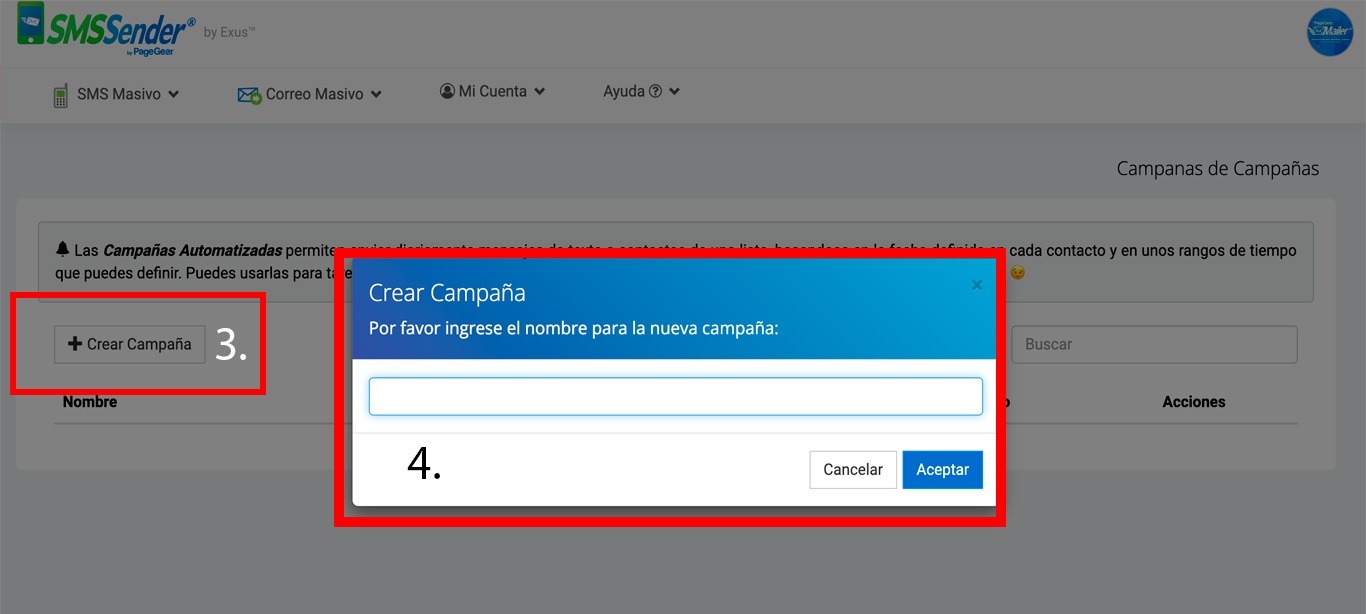
INFORMACIÓN de la campaña
1. Nombre de la Campaña: Desde este campo, puedes modificar el nombre de la campaña según tus preferencias. Es útil para identificar y gestionar tus campañas de manera efectiva.2. Horario: En este campo, puedes seleccionar la hora de envío de tu campaña. El horario disponible para el envío de mensajes es entre las 8 a. m. y las 6 p. m., lo que te permite programar el envío en un momento conveniente para tus destinatarios.
3. Lista de Contactos: En este campo, debes seleccionar las listas de contactos a las que deseas enviar la campaña. Esto determinará a quiénes llegarán tus mensajes.
4. Dinámicos: Este campo facilita la inclusión de campos dinámicos en tu mensaje. Los campos dinámicos permiten personalizar el contenido del mensaje para cada destinatario, como incluir su nombre.
5. Mensaje de la Campaña: En este campo, puedes agregar el mensaje que deseas enviar en la campaña. Aquí escribirás el contenido principal de tus SMS.
6. Campaña Activa/Pausada: Este campo te permite controlar el estado de la campaña. Cuando quieras pausar la campaña automatizada, déjalo en blanco. Cuando desees activarla, selecciona la opción correspondiente.
7. Salir: Utiliza este botón para regresar al portal anterior o salir de la configuración de la campaña si has realizado cambios y deseas volver sin guardar.
8. Guardar: Al hacer clic en este botón, podrás guardar la información y configuración de la campaña automatizada que has establecido. Es importante guardar los cambios para que se apliquen correctamente.
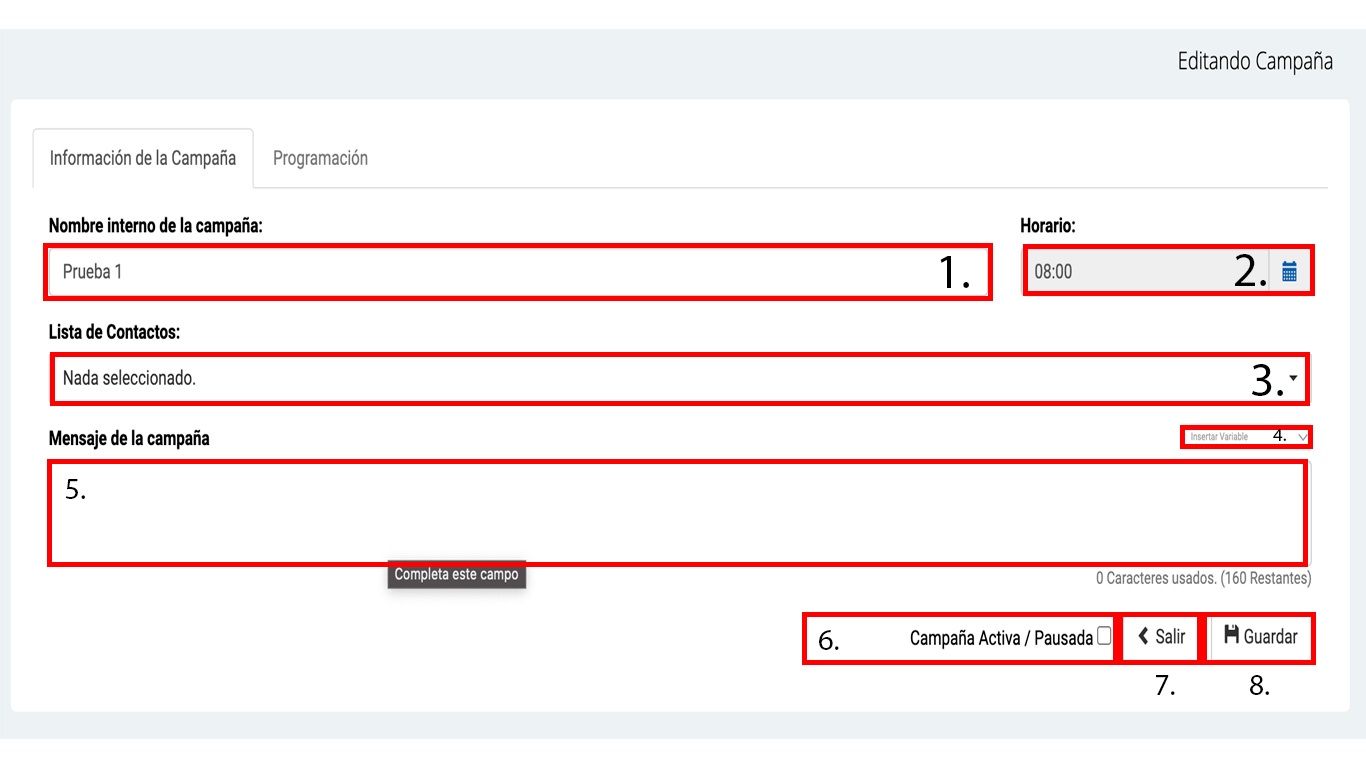
Paso 1: Haz clic en la pestaña "Programación" para acceder a la configuración de los días de entrega.
Paso 2: Luego, selecciona "Agregar Programa" para comenzar a configurar la programación de tu campaña.
Paso 3: Selecciona la frecuencia con la que deseas que se repita el mensaje. Puedes elegir cada cuántos días se enviará el mensaje nuevamente.
Paso 4: Finalmente, después de realizar la configuración deseada, haz clic en "Guardar" para guardar los cambios en la programación de tu campaña.

